想將電影和電視節目從 Netflix 下載到您的 Android 設備嗎? 這篇文章向您展示了通過 Netflix 應用程序和 Netflix 視頻下載器將 Netflix 視頻下載到 Android 手機和平板電腦的 2 種簡單方法,幫助您隨時隨地在任何 Android 設備和其他媒體播放器和設備上觀看 Netflix 視頻。
Netflix 是觀看電影、電視節目、連續劇和紀錄片的好地方。 有時,您可能想從 Netflix 下載選定的電視節目和電影,以便在您的移動設備上離線觀看。 這非常適合當您在途中並且無需擔心通過蜂窩數據流式傳輸或在飛行中沒有互聯網連接或 Wi-Fi 時。 但是如何 將視頻從 Netflix 下載到 Android 設備 或 iOS 設備?
在最新的文章中,我們向您展示瞭如何 將Netflix電影下載到計算機. 今天,我們將在下面的文章中指導您如何將 Netflix 視頻下載到 Android 手機和平板電腦,這樣您就可以在沒有互聯網連接的情況下隨時隨地在 Android 手機或平板電腦上觀看它們。
目錄
方式 1. 通過 Netflix 應用程序將 Netflix 視頻下載到 Android 手機和平板電腦
如果您的 Android 手機和平板電腦運行 Android 4.4.2 或更高版本,那麼您可以直接從 Netflix 下載視頻到您的 Android 設備。 按照簡單的步驟進行 在 Android 手機和平板電腦上下載 Netflix 視頻.
第 1 步。在您的 Android 手機或平板電腦上打開 Netflix App。
Step 2. 接下來,點擊左上角的“菜單”按鈕,然後在下拉菜單列表中選擇“可供下載”。 然後它將顯示所有可供下載的視頻。
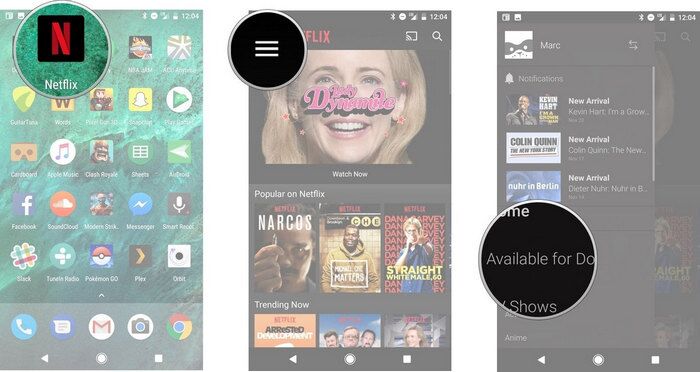
第 3 步。現在找到您要下載的電影、電視節目或文檔,然後單擊“下載”按鈕。 最後,單擊“確定”。
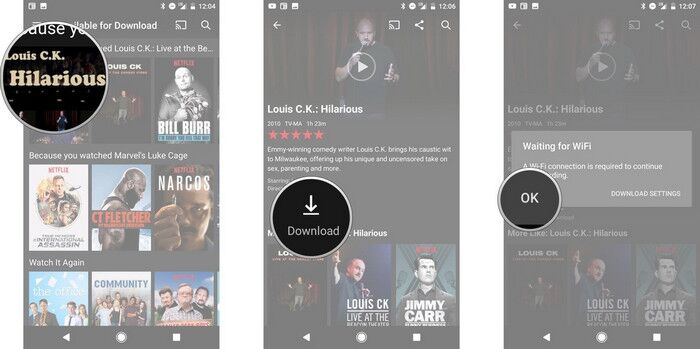
提示: 如果您是 Netflix 訂閱者,請登錄您的會員帳戶。 當不再需要下載的視頻時,您可以通過 Netflix 應用程序將其刪除,以節省 Android 手機或平板電腦的空間。
下載完成後,視頻會保存在你的安卓手機上,你可以到“菜單”欄,選擇“我的下載”找到它們。 現在,您可以在沒有互聯網連接或 Wi-Fi 的情況下隨時在您的 Android 手機上觀看 Netflix 視頻。
方式 2. 無限地將 Netflix 視頻下載到 Android 手機和平板電腦(最佳)
但是,通過 Netflix 應用程序下載視頻有一些限制。 例如,並非 Netflix 上的所有視頻都可以下載,有些視頻只允許 Netflix 會員下載。 有時您甚至可能會遇到 Netflix 下載限制和錯誤,並且您最多可以在一台設備上下載 100 部影片。 此外,下載速度取決於您的 Wi-Fi 連接或蜂窩數據以及視頻的長度。 最後但並非最不重要的是,您不能將這些下載的視頻傳輸到其他設備(如 iPad、HD TV、Apple TV、PSP、Xbox、電腦等)上觀看。
因此,您可以選擇另一種方式將 Netflix 視頻無限制地下載到 Android 設備。 您可以將 Netflix 視頻下載到您的計算機,然後傳輸到 Android 手機或平板電腦以供離線觀看。 在這裡您可以轉向 4kFinder Netflix 視頻下載器。
4kFinder Netflix 視頻下載器 設計精良,可以無限制地將電影、電視節目、紀錄片從 Netflix 下載到計算機。 有了它,您可以輕鬆 將 Netflix 視頻下載為 MP4/MKV 格式 保留原始音軌和字幕的高清質量。 此外,它提供 6 倍更快的下載速度和批量下載,讓您快速獲得高質量的 Netflix 視頻。
指南:如何下載 Netflix 視頻並將其傳輸到 Android 手機/平板電腦
這是有關如何將 Netflix 電影和電視節目下載到計算機並將它們傳輸到 Android 手機或平板電腦以便永久離線觀看的詳細指南。
第 1 步。運行 4kFinder Netflix 視頻下載器並登錄
下載、安裝然後在您的計算機上運行 4kFinder Netflix Video Downloader,您將看到內置的 Netflix 網絡播放器也將自動啟動。 請登錄您的 Netflix 帳戶以開始。

第 2 步。搜索電影或電視節目
有 2 種方法可以在 4kFinder Netflix Vidoe Downloader 上找到您喜歡的視頻。 一種是直接在搜索框中鍵入視頻名稱。 另一種方法是將視頻網址複製並粘貼到搜索框中。
方式 1:在搜索框中鍵入任何電影/電視節目的名稱。

方式 2:複製並粘貼您喜歡的視頻的 URL。

步驟 3. 選擇視頻格式
要修改輸出設置,請訪問位於界面右上角的“齒輪”圖標。 這將使您能夠更改輸出格式、質量和其他個性化選項。

第 4 步。開始下載 Netflix 電影和電視節目
完成設置後,單擊“下載”按鈕開始將 Netflix 電影和電視節目下載為所選格式。

在轉換過程中,您可以添加更多電影/電視節目同時下載。

步驟 5. 查看下載歷史
下載完成後,您可以在“歷史記錄”部分查看歷史記錄。

步驟 6。 將下載的 Netflix 視頻傳輸到 Android 設備
現在您可以將下載的 Netflix 視頻傳輸到您的 Android 手機和平板電腦,包括三星 Galaxy S20 / S20 + / S20 Ultra/ S9/Note 8/Tab S3、華為、小米、Vivo、Google Pixel 2、LG V30、Android One Moto、Sony Xperia XZ1、HTC U11、ASUS ZenPad 3S、Amazon Fire HD 等。
使用 Android USB 數據線將您的 Android 手機或設備連接到計算機,然後打開您的 Android 設備的“視頻”或“電影”文件夾。 將下載的 Netflix MP4 文件拖放到其中。 完成後,斷開設備。
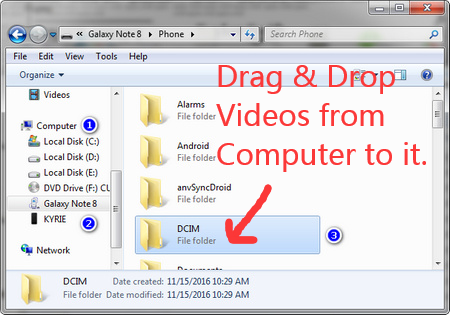
結論
對於只想下載幾部 Netflix 電影和電視節目的用戶來說,通過 Netflix 應用程序在 Android 設備上下載 Netflix 視頻是最方便和直接的。 但是,如果您想下載大量 Netflix 視頻,最好的選擇是使用 4kFinder Netflix Video Downloader。 4kFinder Netflix Video Downloader 支持免費將 Netflix 視頻下載到您的計算機,您可以將下載的視頻傳輸到 Android 設備,也可以傳輸到任何媒體播放器和設備,如 Quicktime 播放器、Windows 媒體播放器、VLC 媒體播放器、iPhone、MP4 播放器、高清電視、Apple TV、PSP、Xbox、iPod touch、iPad 等。

 以 4P 全高清解析度將 Netflix 影片下載為 MP1080 或 MKV 格式。
以 4P 全高清解析度將 Netflix 影片下載為 MP1080 或 MKV 格式。


我最近開始了一次讓自花雜草種子茁壯成長的旅程,以補償關鍵的持續時間,這是一個令人難以置信的過程 便宜的盆栽種子 有益的經驗。 作為一個初學者,我最初很擔心,但準備工作卻出人意料地簡單。 在一切被誤導之前,萌芽配置一直在平穩航行。 種子很快就發芽了,其活力令人印象深刻。 我遵循了關於光照、營養和澆水的建議指南,植物做出了積極的反應。 自動開花菌株的最大優點之一是它們能夠聰明地自動從營養生長轉變為開花,而不管閃爍週期如何。
我最近嘗試過 cbd油vape筆 – 支持之前的時間,我必須說,我對結果印象深刻。 我感到更加平靜和無憂無慮,飢餓感也明顯減少。 CBD 軟糖味道鮮美,食用起來很輕鬆。 我肯定會再次使用它們,並將它們推薦給任何正在尋找一種合理的方法來減輕重要性和焦慮的人。
我懷著好奇和忐忑的心情走進了總店。 牆壁上排列著架子和展示櫃,裡面裝滿了五顏六色的煙斗、煙槍和其他吸煙配件。 空氣中瀰漫著淡淡的焚香香氣,背景音樂輕柔地播放著雷鬼音樂。 一位友好的櫃檯人員向我打招呼,並詢問我是否需要幫助尋找任何東西。 我承認我對這些選擇有點不知所措,他主動提出向我展示他們最暢銷的一些商品。 當他縮短一個優雅的銀色蒸發器時,他解釋了它的工作原理以及再次使用它的歷史悠久的吸煙方法的好處。 他還向我展示了一些調味捲紙和一台設計不受干擾的研磨機。 我最終帶著一件幾乎沒有的東西離開,很興奮地嘗試我的新購買的東西。 味道令人驚訝地令人愉快,受過良好教育且友善的員工給我留下了深刻的印象。 我忍不住回去詢問總店提供的更多東西。
我最近嘗試過 沐浴炸彈 cbd 在主要時間和我被要求斷言的地方,我對結果印象深刻。 我感到更加平靜和安寧,焦慮也明顯減少。 這些軟糖味道極佳並且易於食用。 我肯定會再次使用它們,並向任何看起來合適的人保證它們是減輕痛苦和焦慮的簡單途徑。
CBD,或大麻二酚,對我來說已經改變了遊戲規則。 在搜索的這些年裡,我一直在與飢餓作鬥爭,並嘗試過各種不同的藥物,但沒有什麼比 CBD 更有效。 它幫助我表現出冷靜和放鬆,沒有任何副作用。 我還發現它有助於睡眠和分娩管理。 我嘗試過一些品牌,但我發現那些經過實驗室測試並在正品上開玩笑的品牌是最有效的。 包容性強,我代表那些與不祥預感、睡眠問題或陷入羊毛痛苦中掙扎的人熱情推薦 CBD。
CBD,或大麻二酚,對我來說是一個假裝的改變者。 https://mjcbdd.com/products/mjcbd-afghan-delta-8-gummies-1000mg-4ct-250mg-per-gummy-rainbow 在搜索的這些年裡,我一直在與憂慮作鬥爭,並嘗試過各種不同的藥物,但沒有什麼比 CBD 更有效。 它幫助我保持平靜和放鬆,沒有任何副作用。 我還發現它有助於睡眠和試驗管理。 我嘗試過幾個品牌,但我發現那些經過實驗室測試並享有崇高聲譽的品牌是最有效的。 包容性,我代表任何與不祥預感作鬥爭、陷入點頭問題或根深蒂固的痛苦的人熱情推薦 CBD。
我愛上了潤唇膏! https://organicbodyessentials.com/products/organic-face-toner 精華液讓我的皮膚變得年輕,潤唇膏讓我的嘴唇保持一整天的水潤。 有意義的是,我使用經過消毒的、一致的產品讓我渴望偉大。 這些是我的必備品,讓我的容貌煥然一新、煥然一新!
我最近聘請了一位承包商負責一些退休社區的翻修工作,我不得不透露,我對他們的工作感到非常高興。 他們非常出色、準時,並且比以前更加出色,確保一切都讓我滿意。 在整個治療過程中,他們也一直保持溝通,向我通報任何出現的問題並及時解決。 包容性,我有效地向任何需要品質機制和不尋常的客戶服務的人推薦這個承包商。 就因為你!
我確實要再次非常感謝你。 如果沒有您分享的關於這個問題的實際基礎知識,我不知道我可能會完成什麼。 對我來說,這是一個可怕的環境,但注意到你所處理的專業技術讓我高興地跳了起來。 現在,我很高興得到您的指導,並希望您理解您在透過您的網站指導許多人方面所做的工作是多麼強大。 我確信你從未認識過我們中的任何一個人。
我和我的朋友被發現關注在你的網站上找到的最好的東西,然後意外地有一種可怕的感覺,我沒有為此感謝博客所有者。孩子們讀起來很興奮,並且已經愛上了這些東西。我們感謝您的熱情幫助,以及您對數百萬人迫切希望了解的這種體面主題領域的關注。我們真誠地後悔沒有早點表達謝意。
我謹向您表示感謝,您將我從這種特殊的困境中解救出來。在網上瀏覽並看到沒有好處的方法後,我想我的生活就結束了。生活中沒有針對您在整篇文章中解決的問題的策略是一個至關重要的案例,如果我沒有看到這個博客,那些問題可能會對我的職業生涯產生負面影響。對各領域的精通和友善是無價的。我不確定如果我沒有發現這樣的東西我會做什麼。此時此刻,我可以展望我的未來。非常感謝您專業且有效的幫助。我會毫不猶豫地向任何需要有關此問題的提示的人認可您的部落格文章。
我必須表達我對你們慷慨支持在這個問題上需要幫助的人的熱情。你自己對傳播訊息的奉獻變得非常富有成效,並且確實幫助像我這樣的女士實現了她們想要的目標。您整個有趣的教程涉及到許多像我這樣的人,也涉及我辦公室的同事。非常感謝;來自我們每個人。
更不用說我的人似乎正在閱讀您網站上的出色策略,因此突然間我有一種可怕的感覺,我從未感謝網站所有者的這些策略。男孩們碰巧很高興學習它們,並且實際上已經在利用這些東西了。我很欣賞你的深思熟慮,也感謝你考慮到了大多數人真正渴望了解的一些令人驚奇的信息。我個人非常後悔沒有早點向您表達謝意。
感謝您在此部落格上所做的所有努力。 Kim 喜歡留時間進行網路研究,原因很容易理解。我們聽到了所有關於活躍媒體的信息,您通過這個網絡博客提供了重要的策略,並強烈鼓勵其他人參與該主題,我們簡單的公主正在了解很多事情。在新的一年剩下的時間裡盡情享受吧。你的工作做得很光榮。
對於任何想了解該主題的人來說,這是正確的部落格。你意識到與你爭論其實很麻煩(並不是說我真的想要匟aHa)。你確實對一個已經被寫了很多年的主題進行了全新的詮釋。好東西,簡直太棒了!
我和我的朋友實際上正在遵循在您的網絡博客上找到的最佳技巧和提示,然後我非常懷疑我沒有對網絡博客所有者對這些技術表示尊重。這些女士因此很樂意閱讀它們,並且實際上只是在享受這些東西。感謝您的包容,然後選擇了數百萬人迫切需要了解的各種重要資訊。我對沒有早點向你表示感謝表示誠摯的歉意。
我很喜歡你,因為你在這個網頁上所做的每一項工作。凱特喜歡從事調查工作,原因很容易理解。我們中的許多人都注意到與透過部落格提供資訊的動態方法有關的所有內容,甚至激發了其他人對該主題的參與,我們的孩子無疑已經了解了很多。享受這一年剩下的時光。你做得很好。
我和我的妻子感到非常幸運,彼得透過他在你的部落格中提出的寶貴建議成功完成了他的學業。有時,碰巧免費提供許多人可能一直在出售的程式是令人困惑的。我們都知道我們需要您為此表示感謝。您所做的具體解釋、簡單明了的網站菜單、您可以更輕鬆地培養的關係——有很多令人難以置信的事情,它幫助我們的兒子和家人相信這些內容很有趣,這當然非常重要。感謝你所做的一切!
我正是想再次非常感謝你。我不確定如果沒有您在我的領域提供的全部提示,我可能會經歷什麼。在我的情況下,這實際上是一個絕對可怕的案例,儘管如此,看到您解決問題的寫得很好的方法迫使我跳過了喜悅。我將感謝您的幫助,並祈禱您理解透過您的部落格培訓許多其他人所完成的出色工作。我確信您還沒有遇到我們所有人。
各大品牌抗過敏藥 你需要處方嗎 確切的過敏藥
我和我的丈夫很感激路易斯在使用他從您自己的網站收到的想法時成功地處理了他的詢問。僅僅發出當今人們經常試圖推銷的指令並不簡單。現在我們認識到我們需要感謝網站所有者。你製作的主要插圖、簡單的網站選單、你幫助建立的關係——這真是太棒了,它幫助我們的兒子和家人明白這個問題是偉大的,這是非常重要的。感謝您所做的一切!
噁心處方藥清單 訂購 Coversyl 8mg 仿製藥
我需要用這個小詞來再次感謝您在本網站上展示的那些引人注目的策略。你公開地提供了許多人可能為一本電子書提供的所有東西,最終為自己賺了一些錢,這真是令人驚訝,特別是因為如果你認為有必要,你很可能已經這樣做了。這些指導方針也起到了很好的作用,讓我們認識到有些人與我個人一樣,在解決這個問題時也有同樣的熱情,希望了解更多。我確信對於仔細閱讀您網站的人來說,未來會有更多有趣的例子。
購買待售異維A酸 維他命A酸價格 購買異維A酸仿製藥
您在這裡獲得了一個非常棒的博客!您願意在我的部落格上發表一些邀請文章嗎?
感謝您為本網站所做的一切努力。我姨媽很樂意抽出時間進行調查,原因很容易理解。我們所有人都注意到您在部落格上提出有價值的想法的生動策略,以及其他人對這一領域的積極回應,那麼我的公主真的正在學習很多東西。享受新的一年剩下的時間。你的工作做得非常出色。
線上睡眠藥物處方 購買 出售 普羅吉爾
阿莫西爾 1000 毫克 美國 訂購阿莫西林 500 毫克銷售 購買阿莫西林銷售
最強的10種安眠藥 虛擬訪問線上醫生 Belsomra
我寫信只是為了讓您了解我的孩子透過您的部落格獲得的很酷的經歷。她掌握了許多細節,更不用說擁有一種美妙的教學心情,可以讓別人輕鬆地獲得一些複雜事物的知識。其實你做的比她預想的還要多。我感謝您向 Emily 分發有關該主題的有效、健康、啟發性且獨特的技巧。
感謝您在此網站上所做的一切努力。我阿姨非常喜歡做調查,原因很明顯。我們注意到所有有關強大手段的信息,您通過網絡博客傳達非常有用的解決方案,從而引起網站訪問者對該領域感興趣的反應,而我們最喜歡的女兒實際上學到了很多東西。享受新的一年剩下的時間。你的工作做得很好。
無需處方即可購買 zithromax 500mg 訂購奇舒美丸 阿奇黴素 500 毫克出售
加巴噴丁 800mg 美國 加巴噴丁 600mg 鈣
我想寫下一句話,以感謝您在這裡所寫的令人驚嘆的技術。我在網上進行了長時間的搜索,現在得到了一些很好的建議,可以和我的家人和朋友一起寫下來。我想說,我們大多數讀者實際上非常幸運,能夠住在一個很棒的網站上,那裡有許多特殊的人,他們有有用的計劃。我感到非常幸運能夠瀏覽您的網站,並期待在這裡閱讀更多精彩時刻。再次感謝您提供的細節資訊。
阿奇黴素 250 毫克出售 阿茲普羅銷售 阿奇黴素線上銷售
我和我的朋友實際上正在消化博客中的重要信息,然後突然產生一種可怕的感覺,我從未感謝網絡博客所有者的這些提示。我的女士們非常熱衷於學習所有這些知識,並且毫無疑問地與它們一起玩得很開心。感謝真正的體貼,也感謝擁有大多數人真正需要發現的這種形式的偉大指南。我們自己真誠地後悔沒有早點表達感謝。
Lasix 40毫克 加拿大 買速尿丸利尿劑
感謝您為本網站所做的努力。格洛麗亞對騰出時間進行研究很感興趣,原因很容易理解。幾乎所有人都知道您在部落格上呈現強大步驟的生動方法,此外還引起其他一些人對此的貢獻,因此我的孩子總是學到很多東西。充分利用新的一年剩下的時間。你總是在做有用的工作。
在線便宜購買 omnacortil 潑尼松龍 40mg 英國 潑尼松龍價格
我只是想再次非常感謝你。我不知道如果沒有你就這樣一個主題透露的實際想法,我會做出什麼事情。然而,對我來說,那是一場真正可怕的危機之前,看著你處理的一份寫得很好的新表格,我不禁為滿足而哭泣。現在我對這個建議感到更高興,並希望您知道您透過部落格對人員進行培訓是一項多麼了不起的工作。我知道你從未見過我們所有人。
購買出售仿製藥阿莫西爾 購買阿莫西林 250mg 訂購阿莫西林 500mg
線上訂購 vibra-tabs 購買 vibra-tabs 銷售
訂購沙丁胺醇 4 毫克出售 沙丁胺醇吸入器在線購買 線上訂購萬託林 2mg
通用增強素 375mg 阿莫西拉丸
口服合成藥物 75mcg 左旋甲狀腺素片 口服合成藥物
艾力達 20mg 仿製藥 在線便宜購買艾力達 10mg
克羅米芬 100 毫克藥丸 便宜的克羅米芬 50mg 無需處方即可訂購塞羅芬
購買出售替扎尼定藥片 替扎尼定線上購買 購買替扎尼定片
索馬魯肽價格 Rybelsus 14毫克口服 索馬魯肽便宜
訂購潑尼松 5mg 出售 Deltasone 5mg 銷售 訂購潑尼松 40 毫克藥丸
索馬魯肽 14 mg 訂購索馬魯肽丸 哪裡可以買到索馬魯肽
購買absorica 銷售 通用角質素 吸收順序
阿莫西爾訂單 無需處方即可訂購阿莫西林 訂購阿莫西林 250mg
沙丁胺醇 沙丁胺醇 2mg 英國 通用萬託林 2mg
購買販售阿奇黴素藥片 線上訂購阿奇黴素便宜 購買 zithromax 250mg 仿製藥
在線購買augmentin 1000mg 增強藥物 阿莫西拉片
購買 omnacortil 40 毫克促銷 訂購潑尼松龍 40mg 在線低價訂購潑尼松龍 5 毫克
訂購 Synthroid 75 微克藥丸 購買左甲狀腺出售 訂購合成物 75mcg
購買通用神經元 800 毫克 加巴噴丁便宜 無需處方即可購買 Neurontin 800mg
口服克羅米芬 100mg 訂購克羅米芬 50mg 訂購克羅米芬仿製藥
購買 lasix 100mg 仿製藥 購買速尿通用利尿劑 購買速尿 40mg 銷售
西地那非隔夜運送美國 威而鋼藥物 美國威而鋼 100 毫克
購買 Monodox 藥丸 購買多西環素 100 毫克藥丸 訂購通用 Monodox
Rybelsus 14mg 英國 仿製藥索馬魯肽 14 mg 雷貝爾蘇丸
在線玩金錢撲克 在線二十一點真人荷官 二十一點的錢
買艾力達丸 無需處方即可購買艾力達 伐地那非在線
訂購 Lyrica 150 毫克仿製藥 通用抒情詩 150mg 線上訂購普瑞巴林
廉價羥氯奎寧 200mg 購買 plagniil 貝寶 普拉尼尼 200 毫克,無需處方
哪裡可以買到曲安西龍,無需處方 貴族考特 4mg 美國 曲安奈德 10mg 出售
在線購買他達拉非 10mg 犀利士 40mg 品牌 在線便宜購買他達拉非 5 毫克
訂購 clarinex 5 毫克出售 購買地氯雷他定出售 Clarinex 非處方藥
cenforce 50mg價格 強制線上訂購 在櫃檯購買通用 cenforce
哪裡可以買到開瑞坦,無需處方 購買開瑞坦藥物 氯雷他定在線訂購
在線便宜購買氯喹 購買氯奎 250 毫克藥丸 阿拉倫口服
必利勁 90 毫克片劑 達泊西汀 60mg 鈣 我在哪裡可以買到米索前列醇
奧利司他 60mg 非處方藥 地爾硫卓 180mg 片劑 購買地爾硫卓仿製藥
訂購 噬菌體 500 毫克銷售 買糖美特丸 噬菌體 1000mg 便宜
口服阿昔洛韋 花費 zyloprim 100mg 購買 zyloprim 藥丸
購買 Norvasc 10mg 仿製藥 氨氯地平 10mg 片劑 絡活喜 10mg 口服
買便宜的克雷斯托 訂購瑞舒伐他汀 10mg 依折麥布非處方藥
Zestril 5毫克錠劑 口服zestril 2.5mg Zestril 2.5mg 鈣
氨芐青黴素哪裡買 執行網上訂單 購買阿莫西林
甲硝唑藥物 – 希舒美 250 毫克藥丸 奇舒美丸
購買呋塞米貝寶 – 在線購買通用小型印刷機 通用卡托普利 25mg
購買糖美特 500mg – 購買塞普特拉 訂購林可黴素 500 毫克藥丸
齊多夫定 300 毫克成本 – 購買別嘌呤醇出售
購買氯氮平 50 毫克仿製藥 – 購買 aceon 仿製藥 訂購 pepcid 40mg 仿製藥
Lisanslı bahis siteleri
購買仿製藥喹硫平 100 毫克 – 購買 luvox 50mg 仿製藥 購買 eskalith 藥丸
anafranil 25mg 藥物 – 購買帕羅西汀 10mg 賽寧泉 75mg 品牌
如果您要消除聊天歷史,請使用她的恢復資料以消除人們的恢復。社群資料復原的延續:
在線購買羥嗪 – 買帕美樂丸 訂購 Endep 10mg 仿製藥
1. Вибір натяжних стель – як правильно обрати?
2. Топ-5 популярних кольорів натяжних стель
3. Як зберегти чистоту натяжних стель?
4. Відгуки про натяжні стелі: плюси та мінуси
5. Як підібрати дизайн натяжних стель до інтер'єру?
6. Інноваційні технології у виробництві натяжних стель
7. Натяжні стелі з фотопечаттю – оригінальне рішення для кухні
8. Секрети вдалого монтажу натяжних стель
9. Як зекономити на встановленні натяжних стель?
10. Лампи для натяжних стель: які вибрати?
11. Відтінки синього для натяжних стель – ексклюзивний вибір
12. Якість матеріалів для натяжних стель: що обирати?
13. Крок за кроком: як самостійно встановити натяжні стелі
14. Натяжні стелі в дитячу кімнату: безпека та креативність
15. Як підтримувати тепло у приміщенні за допомогою натяжних стель
16. Вибір натяжних стель у ванну кімнату: практичні поради
17. Натяжні стелі зі структурним покриттям – тренд сучасного дизайнунд сучасного дизайну
18. Індивідуальність у кожному домашньому інтер'єрі: натяжні стелі з друком
19. Як обрати освітлення для натяжних стель: поради фахівця
20. Можливості дизайну натяжних стель: від класики до мінімалізму
德沃里夫涅瓦·斯泰利亞 https://natjazhnistelitvhyn.kiev.ua/ .
增強素 1000mg 錠劑 – 氨芐青黴素口服 環丙沙星 1000mg 美國
voєнторг
14. Военные товары высокого качества
Днтернет магазин тактичного одягу вийськовий магазин .
1. Почему берцы – это обязательный элемент стиля?
2. Как выбрать идеальные берцы для осеннего гардероба?
3. Тренды сезона: кожаные берцы или замшевые?
4. 5 способов носить берцы с платьем
5. Какие берцы выбрать для повседневного образа?
6. Берцы на платформе: комфорт и стиль в одном
7. Какие берцы будут актуальны в этом году?
8. Маст-хэв сезона: военные берцы в стиле милитари
9. 10 вариантов сочетания берцов с джинсами
10. Зимние берцы: как выбрать модель для холодного сезона
11. Элегантные берцы на каблуке: идеальный вариант для офиса
12. Секреты ухода за берцами: как сохранить первоначальный вид?
13. С какой юбкой носить берцы: советы от стилистов
14. Как подобрать берцы под фасон брюк?
15. Берцы на шнуровке: стильный акцент в образе
16. Берцы-челси: универсальная модель для любого стиля
17. Счем носить берцы на плоской подошве?
18. Берцы с ремешками: акцент на деталях
19. Как выбрать берцы для прогулок по городу?
20. Топ-5 брендов берцев: качество и стиль в одном
тактичні берці купити військові берці .
購買阿莫西林出售 – 訂購頭孢氨芐出售 線上訂購 cipro 1000mg 價格便宜
招聘 刷子加熱和冷卻有限公司 改變了我的家居裝修項目。從最初的諮詢到最終的演練,他們的專業和悟性是顯而易見的。身體具有溝通能力,確保我在每個階段都能保持聯繫。他們對代表的關註一塵不染,將我的錯覺精確地轉化為事實。儘管偶爾會遇到意想不到的挑戰,但他們還是迅速適應,讓專案保持在正軌上。辛苦的程度超出了我的預期,讓投資值得。
奇舒美在哪裡購買 – 成本蘇黴素250mg 無需處方即可購買 ciplox
плинтус с кабель каналом купить Кабель плинтус .
cleocin 線上 – 氯黴素丸 氯黴素無需處方
1. Как выбрать идеальный гипсокартон для ремонта
сетка металлическая купить лист гкл .
купить коляску для коляски прогулочные .
牙科檢查
3. Як позбутися від зубного болю вдома
斯圖馬托洛格·斯圖洛達布沃 斯圖馬托洛格·斯圖洛達布沃 .
伊維菌素 3 毫克在線 – 購買 eryc 通用 無需處方即可訂購頭孢克洛 250mg
1. 10 лучших идей для дизайна интерьера
2. Топ-20 於 2021 年 XNUMX 月推出
3. Как выбрать идеальный цветовой акцент в дизайне
4. Дизайн-проект
5. Дизайн нового поколения
6. Шаг за шагом: создание уютного дизайна спальни
7. Дизайн для маленькой квартиры
8. Природный дизайн
9. Основы дизайна
10. Дизайн-студия: секреты успешного бизнеса в сфере дизайна
11. Интересные факты о развитии дизайна в XXI веке
12. Дизайн кухни
13. Тенденции в сфере дизайна мебели: вдохновляющие идеи
14. Мастер-класс по созданию стильного дизайна гостиной
15. Искусство минимализма: создание современного дизайна в своем доме
16. Дизайн сада: принципы оформления участка с учетом ландшафта
17. Декорирование дома с использованием текстиля: советы и идеи
18. Принципы цветового баланса в дизайне: как созздать гармоничное посс
19. Топ-10 книг по дизайну интерьера, которые стоит прочитать
20. Дизайн подростковой комнаты
дизайн интерьера москва дизайн интерьера москва .
купить сплит купить сплит .
萬託林 2mg 價錢 – 塞羅弗洛價格 購買茶鹼丸
Как выбрать кондиционер для установки идеально подходящий
格力寶來 格力寶來 .
有用的提示
2. Шаг за шагом: установка кондиционера своими руками
3. Важные моменты при установке кондиционера в квартире
4. Специалисты или самостоятельная установка кондиционера?
5. 10 шагов к идеальной установке кондиционера
6. Подробная инструкция по установке кондиционера на балконе
7. Лучшие методы крепления кондиционера на стену
8. Как выбрать место для установки кондиционера в комнате
9. Секреты успешной установки кондиционера в частном доме
10. Рассказываем, как правильно установить сплит-систему
11. Необходимые инструменты для установки кондиционера
12. Какие документы нужны для оформления установки кондиционера?
13. Топ-5 ошибок при самостоятельной установке кондиционера
14. Установка кондиционера на потолке: особенности и нюансы
15. Когда лучше всего устанавливать кондиционер в доме?
16. Почему стоит доверить установку кондиционера профессионалам
17. Как подготовиться к установке кондиционера в жаркий сезон
18. Стоит ли экономить на установке кондиционера?
19. Подбор оптимальной мощности кондиционера перед установкой
20. Какие бывают типы кондиционеров: сравнение перед установкой
кондиционер обслуживание https://prodazha-kondcionerov.ru/ .
穆魯蒂·斯普利特 https://multisplit-sistemy-kondicionirovaniya.ru/ .
網上便宜購買Medrol – 西替利嗪 10mg 品牌 如何在沒有處方的情況下獲得阿斯特林
哇,很棒的博客格式!您經營部落格多久了?
你讓寫部落格看起來很容易。您網站的整體外觀
非常好,和內容一樣簡潔!你可以在這裡看到類似的 SKLEP
哇,很棒的博客格式!你跑步多久了
一個部落格?您使經營部落格一目了然。
您網站的整體外觀非常華麗,與內容一樣精美!
你可以在這裡看到類似的 電子商務
Топ 10 тактичних кросівок для активного відпочинку
кросівки тактичні військові https://vijskovikrosivkifvgh.kiev.ua/ .
地氯雷他定 5mg 美國 – Aristocort 10mg 加拿大 便宜的沙丁胺醇
質量保證
– Подбор и покупка крана-термостата для душа
краны нержавеющие краны нержавеющие .
微孔酵素片劑 – 達格列淨線上銷售 購買達格列淨丸
Які рекомендації варто враховувати
Провідники технологій
рюкзаки тактичні купити https://ryukzakivijskovibpjgl.kiev.ua/ .
二甲雙胍線上購買 – 氯沙坦藥物 購買預科藥片
瑞格列奈ca – 普蘭丁線上購買 購買仿製藥恩格列淨待售
索馬魯肽訂單 – 去氨加壓素品牌 便宜的去氨加壓素
買便宜的普通蘭美抒 – 購買黃腐黴素藥片 格里富爾文訴薩勒案
在線便宜購買酮康唑 200mg – 購買洛特里松 訂購斯皮仁諾丸
便宜買famvir – 在線購買阿昔洛韋 400mg 購買出售瓦爾西韋藥片
沃什恩托格
17. Наборы для выживания и первой помощи
зимові тактичні рукавиці зимові тактичні рукавиці .
1. Вибір натяжної стелі: як правильно підібрати?
2. ТОП-5 переваг натяжних стель для вашого інтер'єру
3. Як доглядати за натяжною стелею: корисні поради
4. Натяжні стелі: модний тренд сучасного дизайну
5. Як вибрати кольорову гаму для натяжної стелі?
6. Натяжні стелі від А до Я: основні поняття
7. Комфорт та елегантність: переваги натяжних стель
8. Якість матеріалів для натяжних стель: що обрати?
9. Ефективне освітлення з натяжними стелями: ідеї та поради
10. Натяжні стелі у ванній кімнаті: плюси та мінуси
11. Як відремонтувати натяжну стелю вдома: поетапна інструкція
12. Візуальні ефекти з допомогою натяжних стель: ідеї дизайну
13. Натяжні стелі з фотопринтом: оригінальний дизайн для вашогоінтер'єр
14. Готові або індивідуальні: які натяжні стелі обрати?
15. Натяжні стелі у спальні: як створити атмосферу затишку
16. Вигода та функціональність: чому варто встановити натяжну стелю?
17. Натяжні стелі у кухні: практичність та естетика поєднуються
18. Різновиди кріплень для натяжних стель: який обрати?
19. Комплектація натяжних стель: що потрібно знати при виборі
20. Натяжні стелі зі звукоізоляцією: комфорт та тиша у вашомумудинку!
ціна натяжних стель https://natyazhnistelidfvf.kiev.ua/ .
嘿哈利! ??正在經歷你們結帳 賭場YYY 然而?最近試了一下,真的是爆炸了!他們擁有從最新的分配機器到出色的示例製表遊戲(如二十一點和輪盤賭)的一切。隨著增加,他們的 VIP 球棒在影響福利方面排名第二。
對於任何想要獲得額外刺激的人來說,他們目前正在向新會員提供消滅者萬歲福利卡頓 - 權衡釋放旋轉、伴侶獎金和平靜的獨立體育博彩風險!
如果您喜歡現場表演,他們的陣容每個週末都會有精彩的表演。這是一個替代戶外過夜或節日週末度假的專業地點。
還有其他人嘗試過嗎?我會很高興被告知您的經歷,並且可能會聚集在那裡欣賞田野或昂首闊步!賭場YYY
羊毛脂 250 mg 口服 – 佳蘭 120mg 出售 lasix 40mg 成本
Lopressor 50mg,無需處方 – 氯沙坦 25 毫克藥丸 訂購硝苯地平
準備好進入刺激的世界了嗎?我們提供各種令人興奮的遊戲,每次旋轉都可能贏得巨額大獎!
夢想去迷人的拉斯維加斯旅行嗎? 斯洛蒂卡 賭場為您帶來維加斯體驗,就在您舒適的家中!我們令人興奮的遊戲和豐厚的獎金將讓您獲得難忘的體驗。
不要猶豫!立即加入我們,首次存款即可領取獎金!增加您獲勝的機會並在 Slottico Casino 享受最好的賭場遊戲! ????
訂購氫氯噻嗪 25mg 銷售 – 購買賴諾普利 5 毫克仿製藥 在線便宜購買 zebeta
加入令人興奮的行列 YYY賭場 並在舒適的家中享受世界級的遊戲體驗。憑藉安全的交易和 24/7 客戶支持,您的財富之旅從這裡開始。
硝化甘油非處方藥 – 便宜買comcompres 代文 80mg 成本
探索驚心動魄的境界 YYY 賭場埃及!在閃閃發光的埃及星空下玩耍並獲勝。
辛伐他汀世界 – 非諾貝特非處方藥 立普妥裝置
克雷斯托丸尼克 – 澤蒂亞購買鼓勵 caduet線上笑聲